
こんにちは!びたろーです。
今回はTwitter初心者のために、過去ツイートを閲覧する方法についてご紹介します。
このブログでも過去にTwitterは記事ネタ探しに利用したり、文章をまとめる練習になるというお話をしてきました。
Twitterを利用していると、タイムラインに流れてくるツイートを見るだけでなく、自分の過去のツイートを振り返ってみたり、自分がフォローしている人やインフルエンサーの過去のツイートを見たくなるときがあると思います。
あなたはそんなとき、どうやって探していますか?
プロフィールでスクロール?
Twitterには過去のツイートを検索する機能やデータとして抽出する機能があります。
Twitterを便利に利用する方法の一つとしてチェックしてみてください。
◆当ページはリンクの一部にアフィリエイト広告を使用しています。◆
1.過去のツイートを閲覧する方法
期間を指定して検索する。
Twitter公式アプリやブラウザ版のTwitterでは、3つの検索コマンドを使って、指定したユーザー、指定した期間のツイートを抽出することができます。
ユーザー名を指定して検索
- from:ユーザー名(例:from:asamaberry_2)
期間を指定して検索
- since:日付(例 since:2022-01-01←2022年1月1日から以降)・・・いつから
- until:日付(例 until:2022-04-30←2022年4月30日まで)・・・いつまで
コマンドは上記3つ。
これらのコマンドを組み合わせて、自分のツイートだけでなく他の人のアカウントのツイートでも期間を指定して検索できます。
例えば「from:asamaberry since:2021-11-01 until:2021-11-30」と入力して検索すると、asamaberry_2の2021年11月1日から11月30日までのツイートが検索結果として表示されます。
アーカイブのダウンロード
自分の過去のツイートをリライトしてツイートしよう。と考えることもあると思います。
ツイート数が少ないうちは、過去のツイートを見渡すのは簡単ですが、ツイート数が多くなってくると全てのツイートを見るのは容易ではないと思います。
コマンドを使って検索することもできますが、スクロールするのが大変と感じることもあるでしょう。
そんなときに役立つのが「アーカイブのダウンロード」。
自分のTwitterデータだけをリクエストしてダウンロードすることができます。
※アーカイブのダウンロードは自分のツイートだけです。
ダウンロードしておくと自分の見たいときにすぐに見ることができるので結構便利ですよ。
それでは、アーカイブのダウンロード方法について解説します。
1.Twitterのメニューから「プロフィール画像」→「設定とプライバシー」とクリックします。
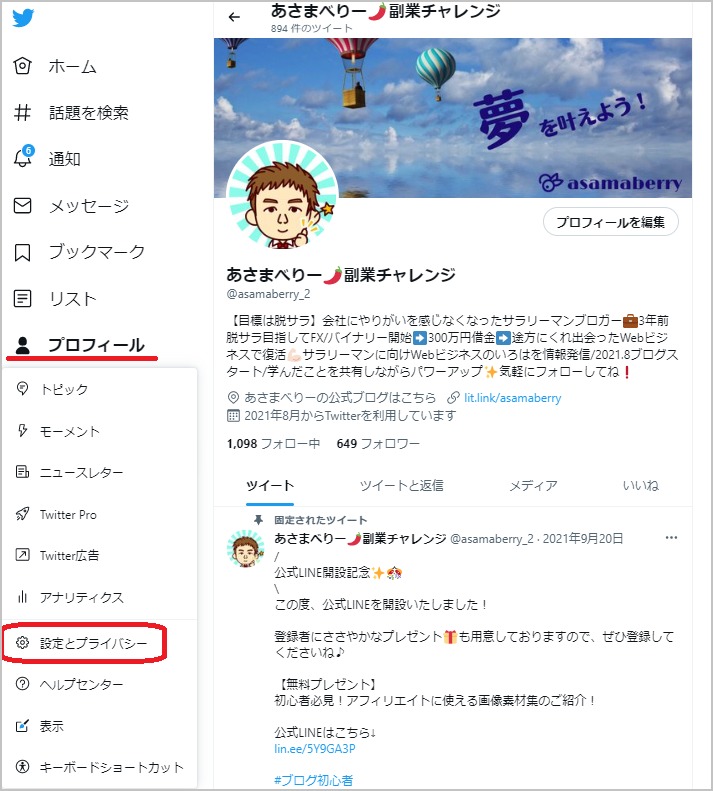
2.「アカウント」の項目で「データのアーカイブをダウンロード」をクリックします。
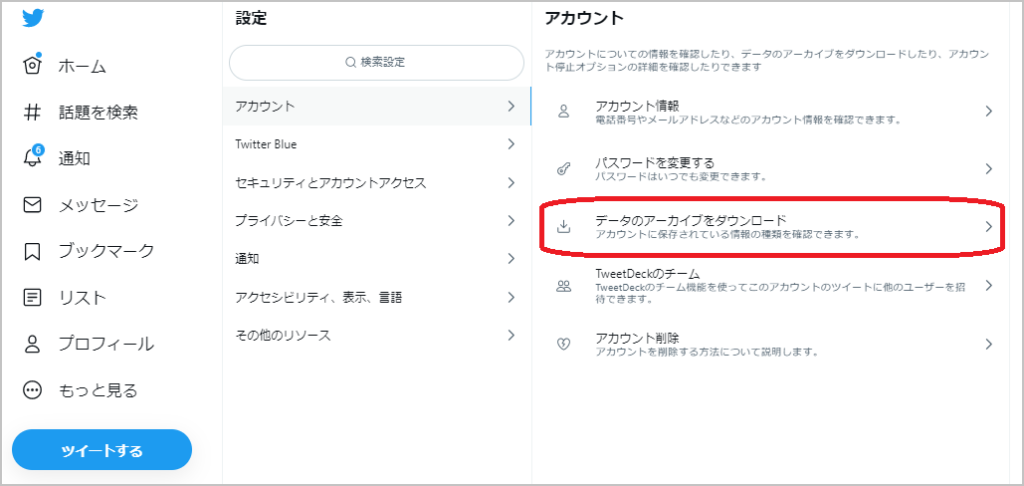
3.パスワードの入力
パスワード入力画面が表示されるので自分のアカウントのパスワードを入力します。
※”新しいパスワードを再入力” → 現在の自分のアカウントのパスワードを入力すればOKです。
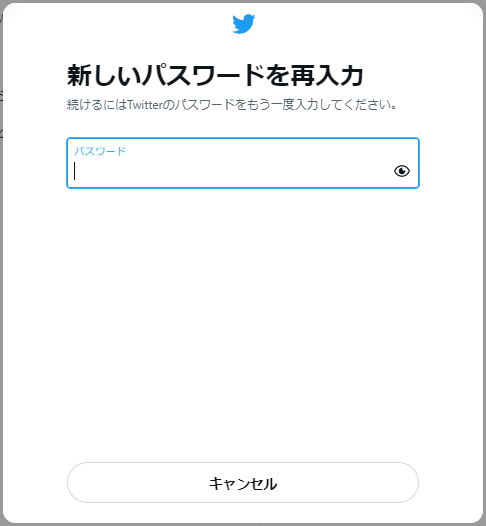
4.本人確認
本人確認が必要になります。以下の画面が表示されたら”コードを送信”をクリックします。
ボタンをクリックするとTwitterに登録しているアドレス宛てに認証コードが送信されます。
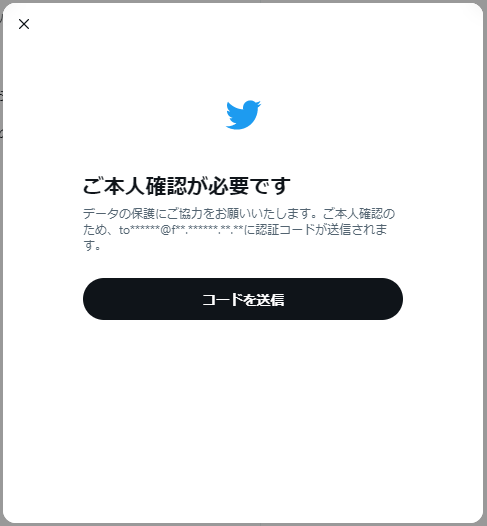
認証コードが記載されたメールが配信されたら、コードを入力画面に入力します。

5.ダウンロード
画面が切り換ります。
Twitterデータのところにある「アーカイブをダウンロード」をクリックします。
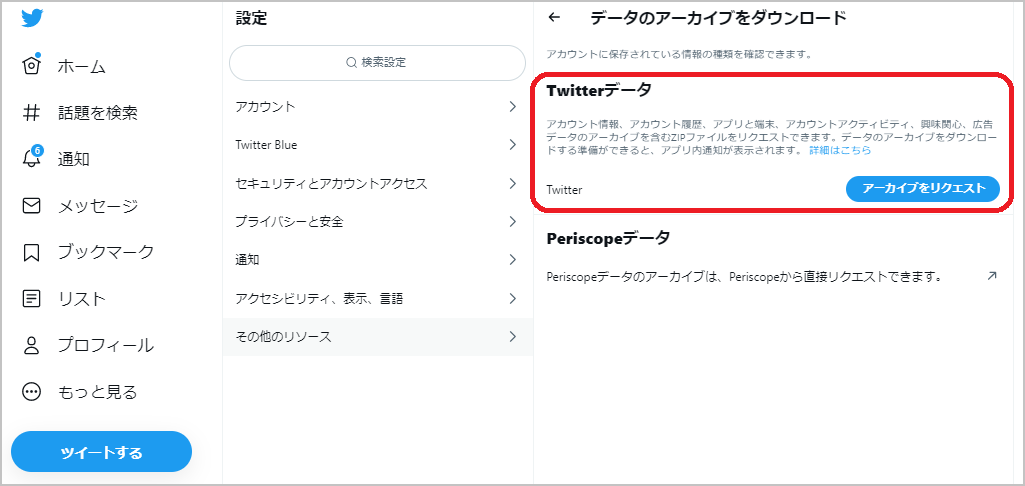
※翌日、「@〇〇〇さん、Twitterデータの準備ができました」というメールが配信されます。
Twitterデータのダウンロードをリクエストしてからメールが届くまでに約1日かかります。
検索結果をすぐに確認したい場合は、後述するフリカエッターなどを使用することをおすすめします。
6.過去ツイートの閲覧。
ダウンロードしたzipファイルを解凍します。
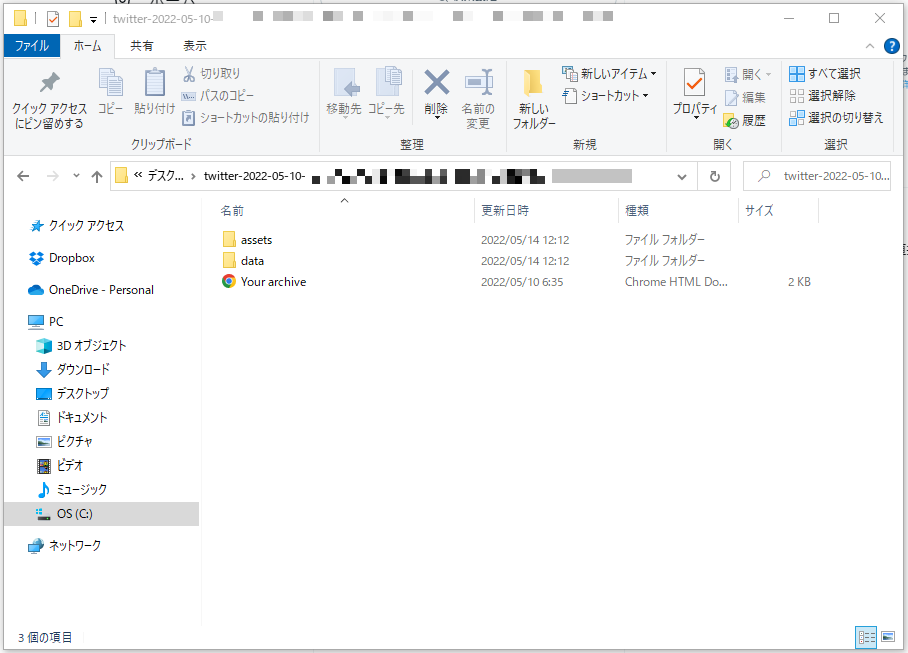
「Your archive.html」をダブルクリックして開きます
左側のメニューで「ツイート」を選ぶと、自分が過去に投稿したすべてのツイートを閲覧できます。
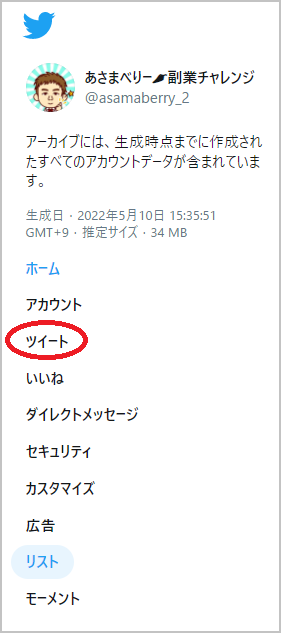
〇 表示例 〇
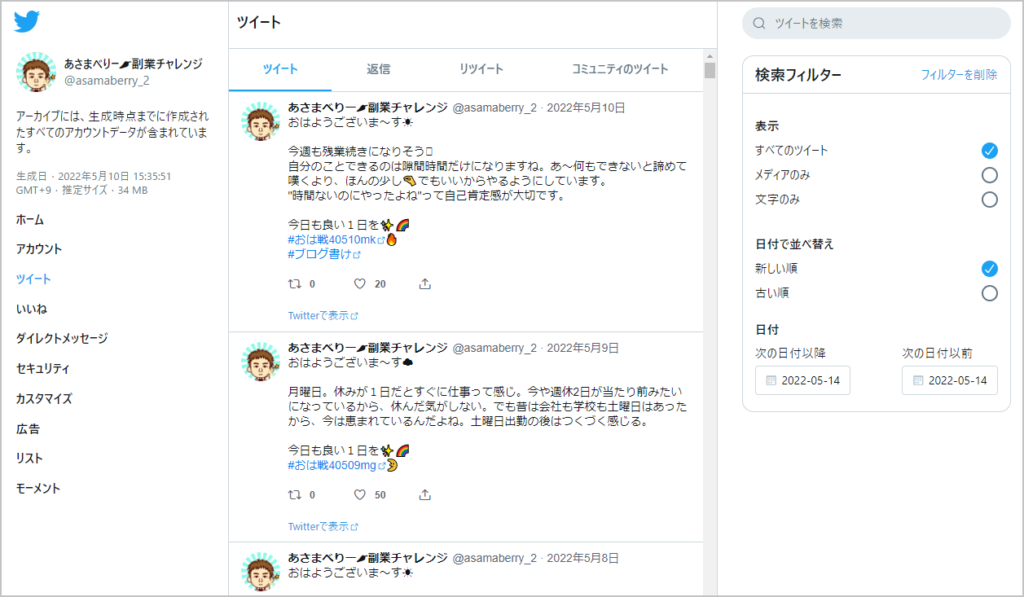
右側にある検索フィルターを使うことで、並べ替えをすることもできます。
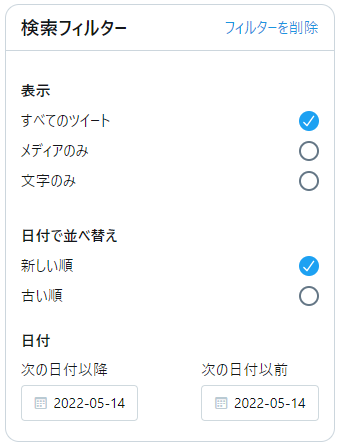
以上がTwitterからデータをダウンロードして過去ツイートを見る方法になります。
アプリを利用して過去ツイートを検索する方法
過去ツイートをTwitterで直接探す方法以外に、他社アプリを使用する方法もあります。
ここでは2つご紹介します。ご参考に。
Frikaetter
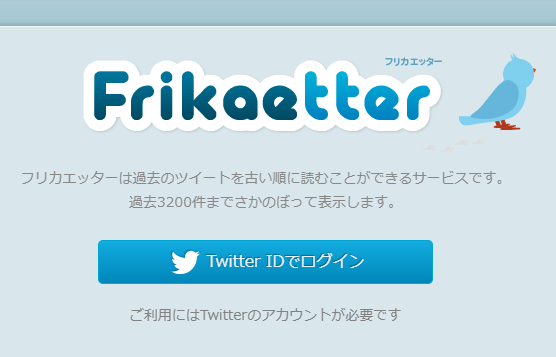
「Frikaetter]は、過去のツイートを過去3,200件まで遡ることができます。
使い方も簡単。
TwitterのIDでログインして、調べたいアカウントを検索窓に入力するだけ。
他のアカウントのツイートも検索可能です。
検索してすぐに古い順にデータが表示されます。
Twitterの「アーカイブのダウンロード」のように待たされることはありません。
Twilog
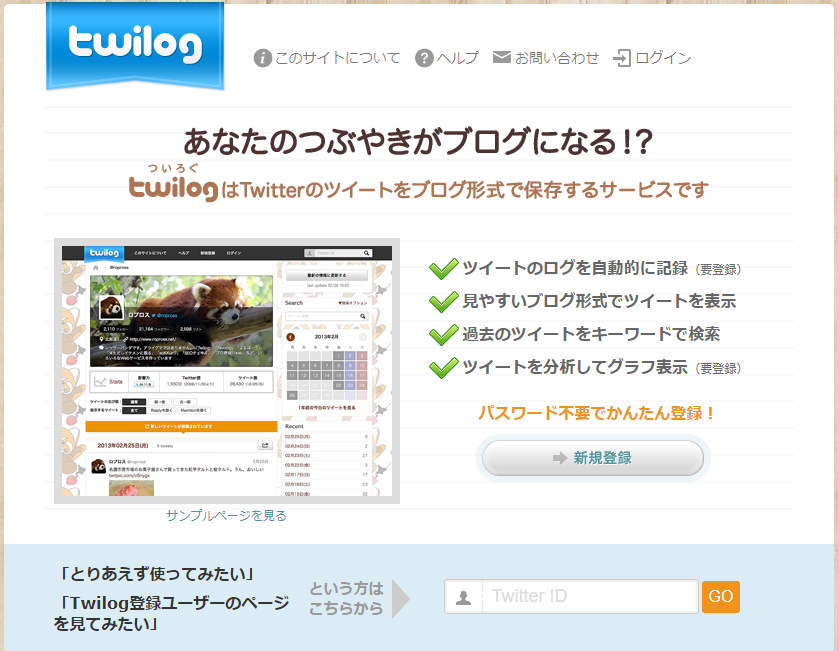
「Twilog」も過去のツイートを表示してくれます。
Twilogは過去ツイートを日ごとにわかりやすく表示してくれるので見やすい。
また、リプライを送った相手やハッシュタグごとにツイートを見ることもできて便利。
いろいろな見方ができるのでおすすめです。
登録をしなくても利用できますが、最新100件分に限定されます。
利用者登録をすることで3200件まで閲覧が可能になります。
※登録時は最新の200件までです。それ以上遡ってツイートを閲覧したい場合は、ログイン後、「過去 のツイートの取得」により過去データを取得する必要があります。
「Twilog このサイトについて」参照
まとめ
今回の記事ではTwitterの過去ツイートを探す方法について紹介しました。
過去の記事「〇〇〇 リンク」でも書きましたが、過去ツイートはブログ記事にも活用できます。ネタ探しにも使えますよね。
またツイート自体も過去の自分のツイートをリライトして再投稿することもできます。
自分の過去ツイートを振り返り、文章のまとめ方を修正するわけです。
注意点しなければならないのは、他の人のツイートをそのままコピペして自分のツイートにしないように。
ツイートは自分の言葉、自分の文章で。
どうしても他の人のツイートをそのまま利用したいのであれば、引用ツイートをしましょう。

Twitterは短文の宝庫。
自分のツイートも続けていればたくさんたまります。
画面をスクロールするだけの探し方だけでは時間を使ってばかり…
なんてこともあるので、今回紹介した方法を活用して過去ツイートを探してみてください。
最後までお読みいただきありがとうございました。

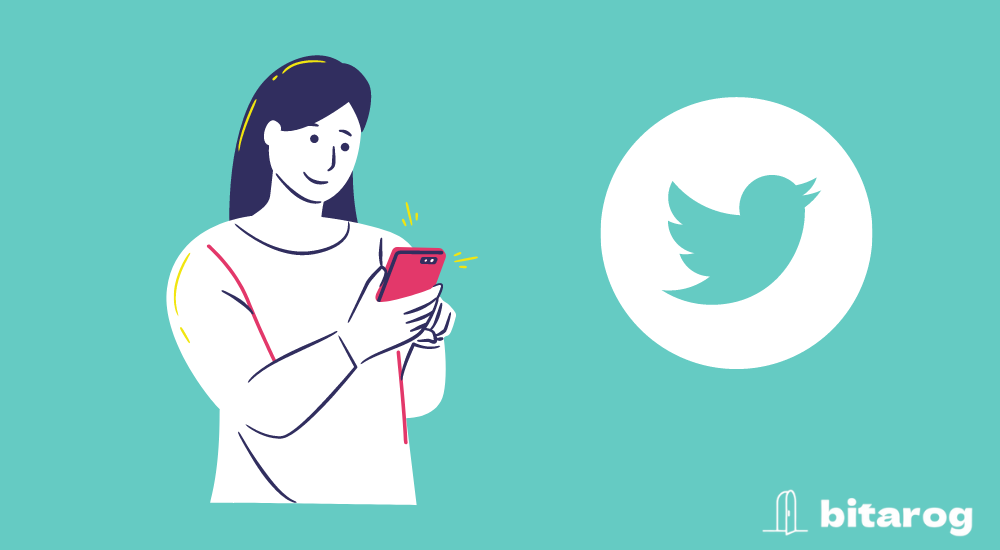

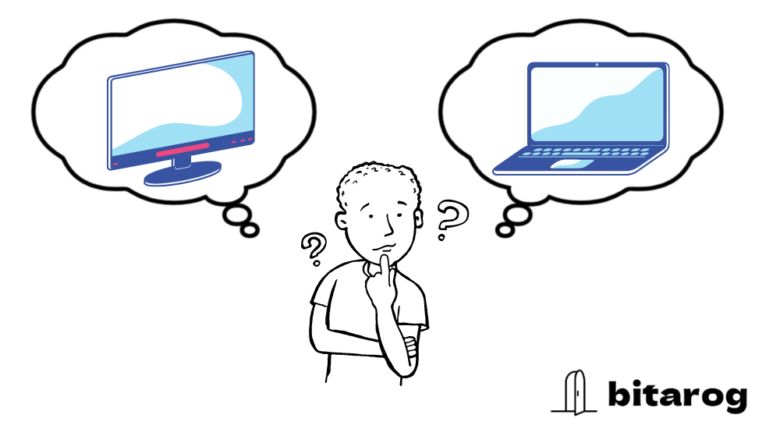
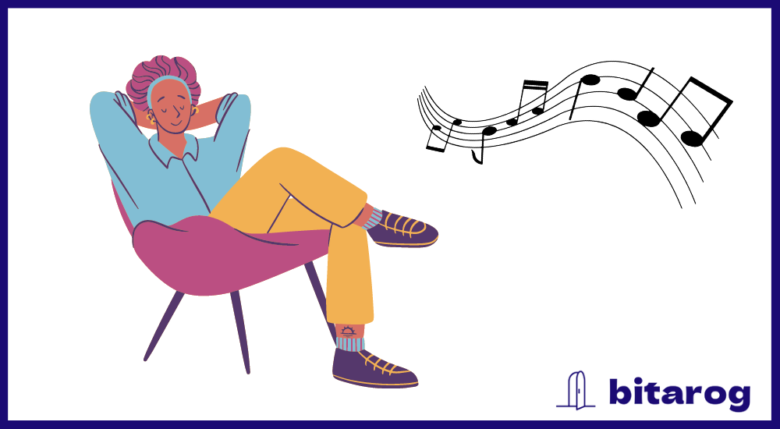
コメント